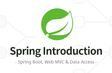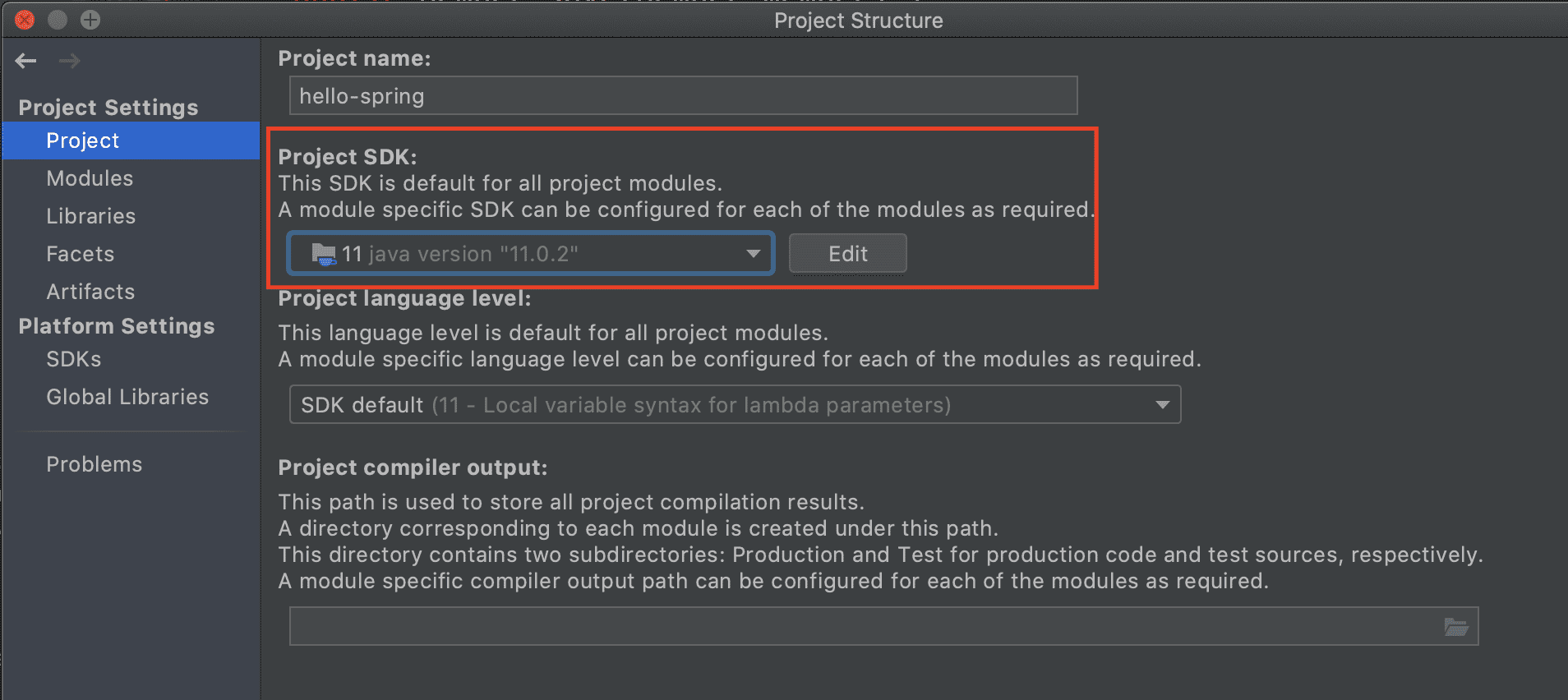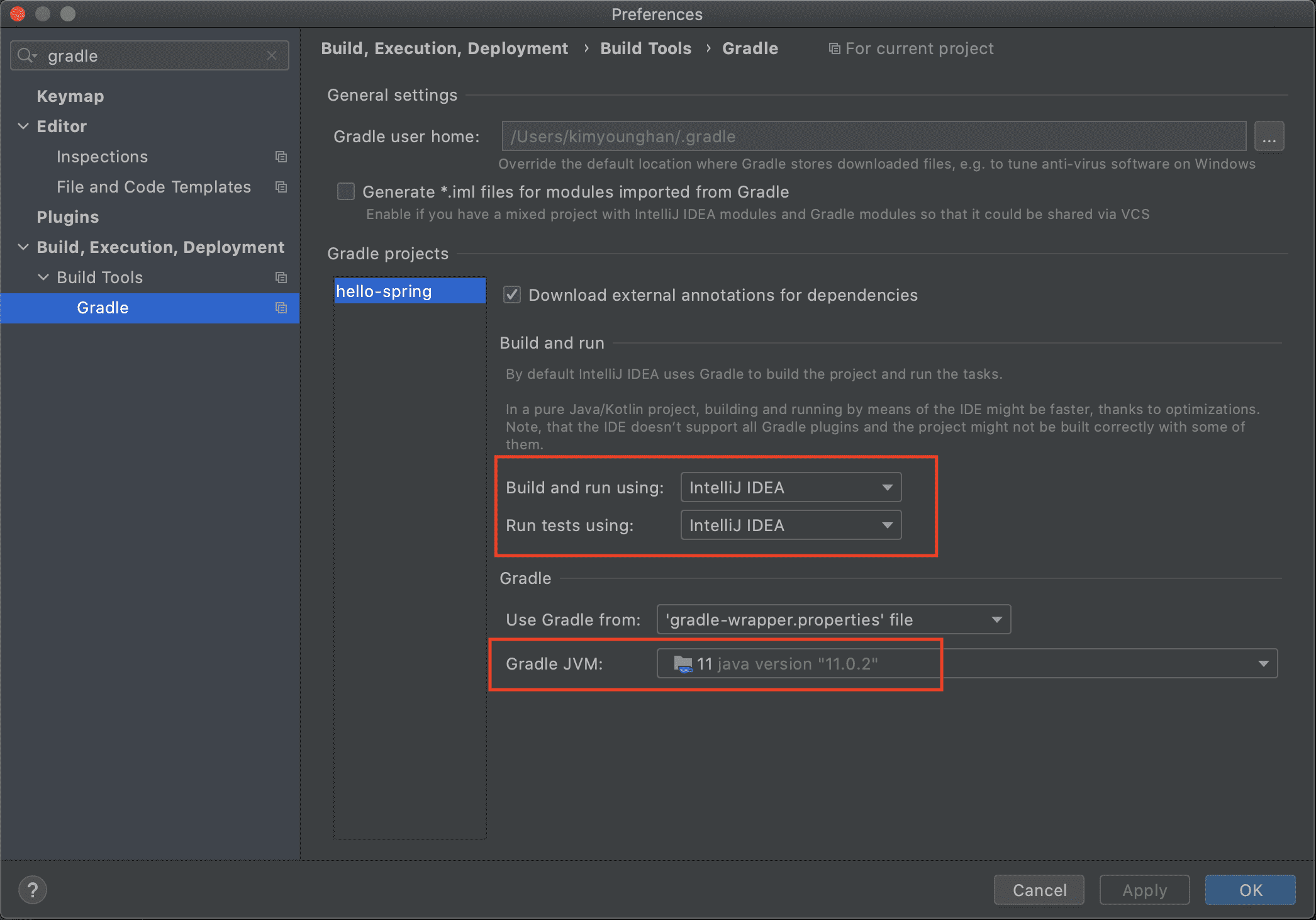인프런 커뮤니티 질문&답변
프로젝트 생성후 실행버튼이 안눌러집니다..
작성
·
1.8K
0
안녕하세요 강사님!.
다름이 아니라, 기존 자바 14설치되어있었는데, 14를 삭제하고, 자바 11을 설치하고 나서 프로젝트를 생성하였는데, 실행버튼 자체가 실행이 되지 않아서 질문드립니다.....
그리고 제가 조금 별별 시도를 다 해봤는데, 오른쪽 위의 초록색 망치모양을 클릭한 다음에 해당 파일 위치를 복사 붙이기 해서 했습니다. 그러니까 실행버튼은 눌러지나, 실행이 제대로 되지 않고, 아래와 같이 오류가 뜹니다..
Project directory 'C:\Users\user\hello-spring\hello-spring\src\main\java\hello\hellospring' is not part of the build defined by settings file 'C:\Users\user\hello-spring\hello-spring\settings.gradle'. If this is an unrelated build, it must have its own settings file.
* Try:
Run with --stacktrace option to get the stack trace. Run with --info or --debug option to get more log output. Run with --scan to get full insights.
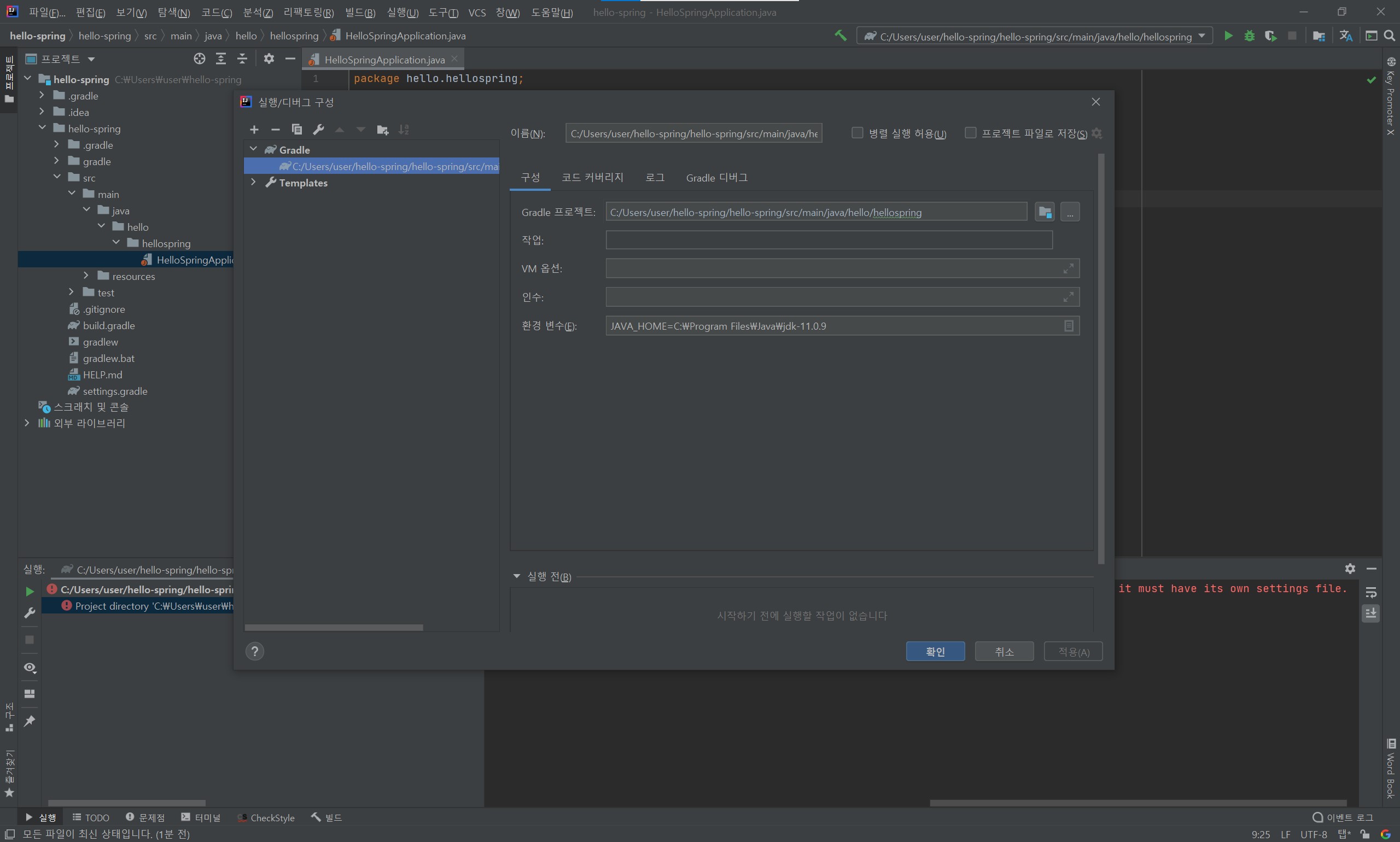 다음에
다음에

답변 3
1
안녕하세요. 주 님
다음 내용을 확인해주시고, 프로젝트에서 build.gradle을 다시 열어봐주세요.
### IntelliJ JDK 설치 확인
> *주의!* 가급적 JDK 11 버전을 설치해주세요. 다른 버전을 설치하면 정상 동작하지 않을 가능성이 높습니다.
IntelliJ에서 자바 실행이 잘 안되면 다음 부분을 확인해주세요.(일반적으로 자동으로 설정이 되어 있지만, 가끔 문제가 되는 경우에 참고하시면 됩니다.)
* 프로젝트 JDK 설정
* gradle JDK 설정
먼저 IntelliJ에서 프로젝트 JDK 설정을 확인해주세요.
*프로젝트 JDK 설정*
* 다음으로 이동합니다.
* Windows: File -> Project Structure(Ctrl+Alt+Shift+S)
* Mac: File -> Project Structure (⌘;)
* 빨간색 박스의 JDK를 내가 새로 설치한 자바 11로 지정해줍니다.
다음으로 Gradle이 사용하는 JDK 설정도 확인해주세요.
*Gradle JDK 설정*
* 다음으로 이동합니다.
* Windows: File -> Settings(Ctrl+Alt+S)
* Mac: IntelliJ IDEA | Preferences(⌘,)
* 발간색 박스의 Build and run using를 IntelliJ IDEA로 선택합니다.
* 발간색 박스의 Build tests using를 IntelliJ IDEA로 선택합니다.
* 발간색 박스 Gradle JVM을 새로 설치한 자바 11로 지정해줍니다.
0
0
너무 감사합니다!!! 실행이 됐습니다 ㅎㅎ.
제가 이 과목을 듣는 중에 그냥 건너 뛰고, 스프링 핵심 원리 - 기본편으로 듣고 있는데, 혹시 이 과목 다 안들어도,
스프링 핵심원리-기본편에 듣는데에는 지장이 없나요??